在Word 2016中可通过“设计”选项卡添加预设文字水印如“机密”或“草稿”;2. 可通过“自定义水印”设置特定文字、字体、颜色及透明度;3. 支持插入图片水印用于展示Logo,可调整缩放与冲蚀效果;4. 还可通过页眉编辑插入文本框并手动设置文字样式与倾斜角度以实现自由布局的水印效果。
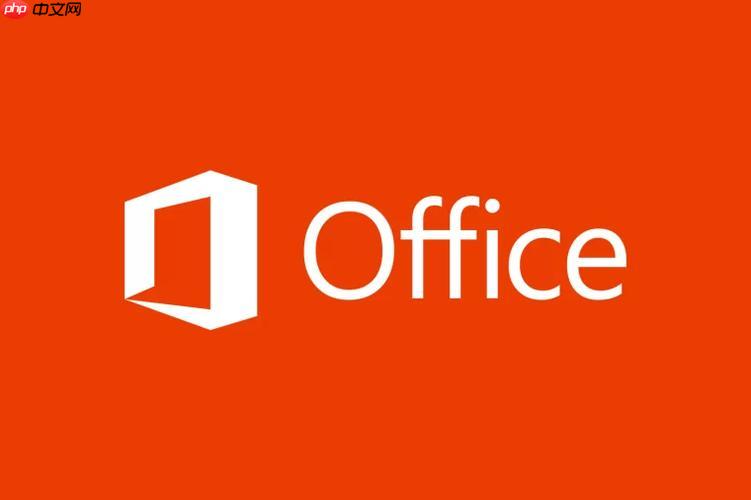
如果您在使用Word文档时希望添加水印以标识文件状态或版权信息,但不确定如何操作,则可以通过以下方法在Office 2016中添加文字或图片水印。
本文运行环境:联想ThinkPad X1 Carbon,Windows 11
Word 2016内置了多种常用的文字水印模板,例如“草稿”、“机密”等,可以直接插入到文档背景中,适用于快速标记文件属性。
1、打开Word文档,点击顶部菜单栏的“设计”选项卡。
2、在“页面背景”组中找到并点击“水印”按钮。
3、从下拉菜单中选择一个预设水印,如“机密”或“草稿”。
4、所选水印将自动出现在每一页的背景中。
当预设水印无法满足需求时,可手动设置特定文字作为水印,支持调整字体、颜色、大小和透明度。
1、进入“设计”选项卡,点击“水印”按钮后选择“自定义水印”。
2、在弹出的对话框中选择“文字水印”。
3、输入所需文字,如“内部资料”。
4、设置字体类型、大小、颜色以及斜式排列方式。
5、勾选“半透明”以确保文字不影响正文阅读。
6、点击“应用”,水印即添加至文档所有页面。
对于需要展示公司Logo或特定图案的情况,可以使用图片作为水印,提升专业性和识别度。
1、在“设计”选项卡中点击“水印” → “自定义水印”。
2、选择“图片水印”,然后点击“选择图片”按钮。
3、浏览并选中本地存储的图像文件,支持.png或.jpg格式。
4、根据需要调整图片缩放比例和是否冲蚀(使图片变淡)。
5、确认设置后点击“应用”,图片将作为背景水印显示在每一页。
该方法提供更高的自由度,适合需要精确控制水印位置或样式的用户。
1、双击文档顶部区域进入页眉编辑模式。
2、点击“插入”选项卡,选择“文本框”并在页眉区域绘制一个文本框。
3、在文本框内输入所需文字,并设置字体为Arial Black,颜色设为浅灰色。
4、选中文本框边框,右键选择“设置形状格式”。
5、将填充设为无色,线条设为无色,并调整文字旋转角度为30度倾斜。
6、将文本框拖动至合适位置,关闭页眉编辑即可完成。
以上就是Office2016水印添加方法_Office2016文字图片水印设置的详细内容,更多请关注php中文网其它相关文章!

每个人都需要一台速度更快、更稳定的 PC。随着时间的推移,垃圾文件、旧注册表数据和不必要的后台进程会占用资源并降低性能。幸运的是,许多工具可以让 Windows 保持平稳运行。

Copyright 2014-2025 https://www.php.cn/ All Rights Reserved | php.cn | 湘ICP备2023035733号